2025 Data Whale x PyTorch 安装学习笔记(Windows 版)
一、Anaconda 的安装与基本操作
1. 安装 Anaconda/miniconda
官方链接:Anaconda | Individual Edition
根据系统版本选择合适的安装包下载并安装。
2. 检验安装
打开 “开始” 菜单,找到 “Anaconda Prompt”(一般在 Anaconda3 文件夹下)。
3. 虚拟环境管理
查看虚拟环境:conda env list
创建虚拟环境:conda create -n env_name python==version(将env_name替换为环境名称,version替换为 Python 版本号,建议选择 3.6-3.8)
安装包:conda install package_name(package_name替换为包的名称)
卸载包:conda remove package_name
显示所有安装的包:conda list
删除虚拟环境:conda remove -n env_name --all
激活虚拟环境:conda activate env_name
退出当前环境:conda deactivate
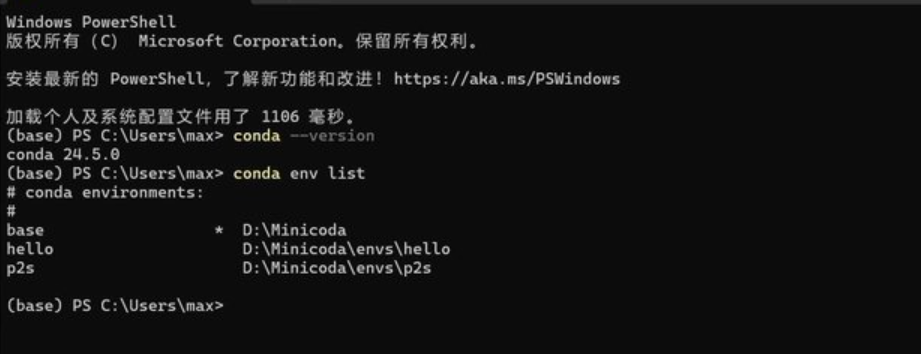
二、换源操作(Windows 版)
在安装包时,为加快下载速度,通常需要进行换源操作。以下为常见换源方式及中科源切换方法。
1. pip 换源
在文件管理器地址栏输入%APPDATA%,回车进入C:\Users\电脑用户\AppData\Roaming文件夹。
新建pip文件夹,再新建pip.ini配置文件。
使用记事本打开pip.ini,输入以下内容(以豆瓣源为例):
[global]
index-url = http://pypi.douban.com/simple
[install]
use-mirrors =true
mirrors =http://pypi.douban.com/simple/
trusted-host =pypi.douban.com
- 若需切换为中科源,将上述内容中的源地址替换为中科源地址。中科源的
pip.ini内容示例:
[global]
index-url = http://mirrors.opencas.cn/PyPI/simple
[install]
use-mirrors =true
mirrors =http://mirrors.opencas.cn/PyPI/simple
trusted-host =mirrors.opencas.cn
2. conda 换源(清华源)
先执行conda config --set show_channel_urls yes生成.condarc文件。
修改C:\Users\电脑用户\.condarc文件,将文件中的原始内容替换为以下清华源内容:
channels:- defaults
show_channel_urls: true
default_channels:- https://mirrors.tuna.tsinghua.edu.cn/anaconda/pkgs/main- https://mirrors.tuna.tsinghua.edu.cn/anaconda/pkgs/r- https://mirrors.tuna.tsinghua.edu.cn/anaconda/pkgs/msys2
custom_channels:conda-forge: https://mirrors.tuna.tsinghua.edu.cn/anaconda/cloudmsys2: https://mirrors.tuna.tsinghua.edu.cn/anaconda/cloudbioconda: https://mirrors.tuna.tsinghua.edu.cn/anaconda/cloudmenpo: https://mirrors.tuna.tsinghua.edu.cn/anaconda/cloudpytorch: https://mirrors.tuna.tsinghua.edu.cn/anaconda/cloudsimpleitk: https://mirrors.tuna.tsinghua.edu.cn/anaconda/cloud
- 修改完成后,打开
Anaconda Prompt,运行conda clean -i清除索引缓存。
3. conda 切换为中科源
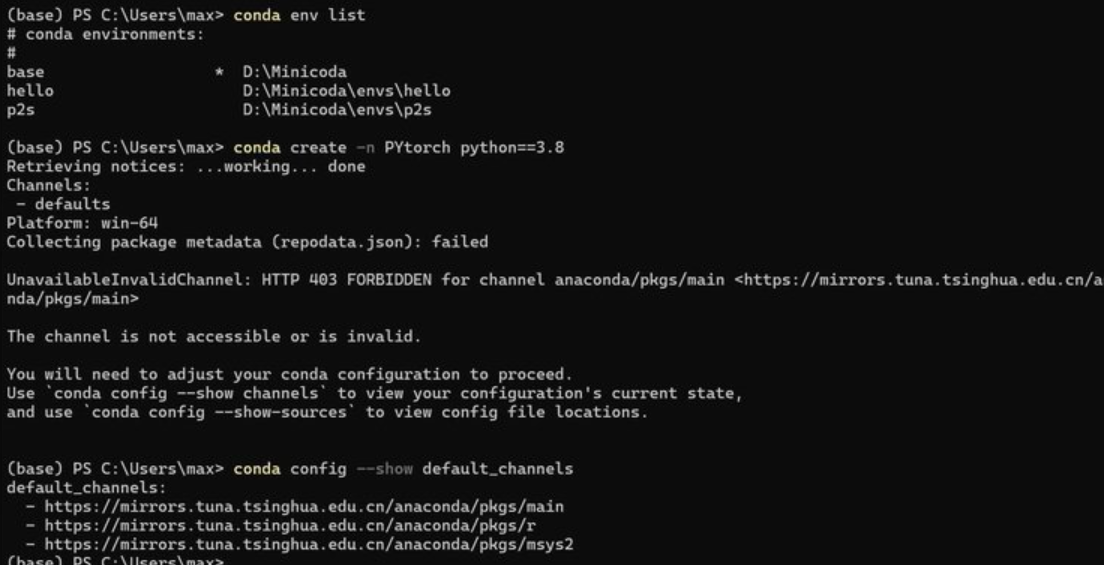
- 若清华源无法使用,可切换为中科源。以下是切换为中科源的
.condarc文件内容示例:
channels:- defaults
show_channel_urls: true
default_channels:- http://mirrors.opencas.cn/anaconda/pkgs/main- http://mirrors.opencas.cn/anaconda/pkgs/r- http://mirrors.opencas.cn/anaconda/pkgs/msys2
custom_channels:conda-forge: http://mirrors.opencas.cn/anaconda/cloudmsys2: http://mirrors.opencas.cn/anaconda/cloudbioconda: http://mirrors.opencas.cn/anaconda/cloudmenpo: http://mirrors.opencas.cn/anaconda/cloudpytorch: http://mirrors.opencas.cn/anaconda/cloudsimpleitk: http://mirrors.opencas.cn/anaconda/cloud
- 将
C:\Users\电脑用户\.condarc文件中的内容替换为上述中科源内容后,同样需要在Anaconda Prompt中运行conda clean -i清除索引缓存。
三、PyTorch 的安装
1. 登录PyTorch 官网
2. 选择安装方式
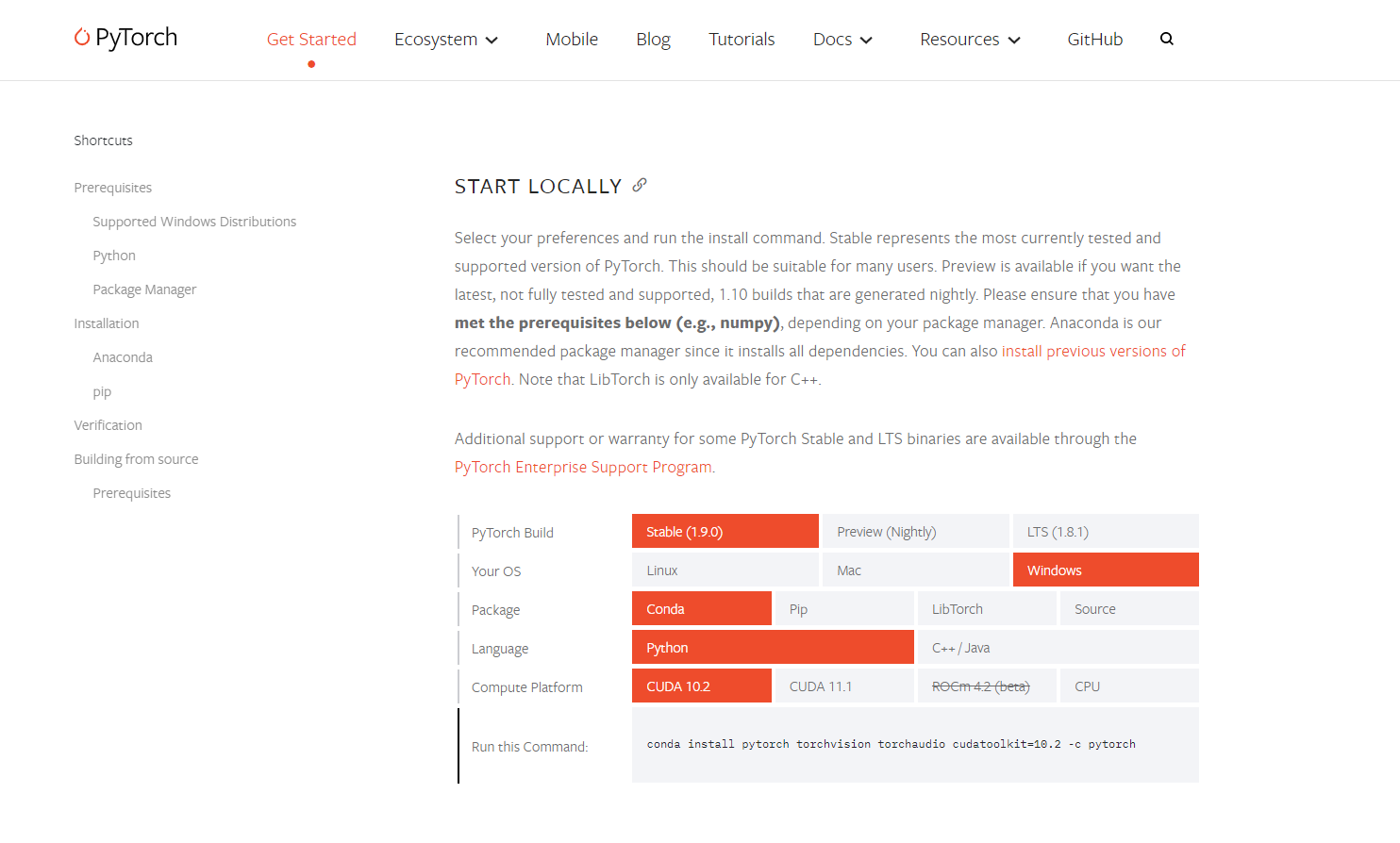
根据系统类型、CUDA 版本、安装方式等选择合适的安装命令。安装时建议优先使用conda,并且要确保选择与显卡兼容的 CUDA 版本。
3. 激活虚拟环境并安装
在Anaconda Prompt中,先激活对应的虚拟环境:conda activate env_name
将官网提供的安装命令中的-c pytorch去掉(以使用清华源或中科源),然后输入修改后的命令进行安装。大小约2G。
4. 离线安装(可选)
-
如果在线安装出现问题,可以采用离线安装的方式。下载地址:https://mirrors.tuna.tsinghua.edu.cn/anaconda/cloud/pytorch/
-
下载好对应版本的 pytorch 和 torchvision 压缩包后,打开
Anaconda Prompt,进入安装路径,执行以下命令:
conda install --offline pytorch压缩包的全称conda install --offline torchvision压缩包的全称
四、PyTorch 安装成功验证
进入虚拟环境后,输入python,再执行以下代码:
python
>>> import torch
>>> print(torch.__version__) # 输出版本号,比如 2.7.1
>>> print(torch.cuda.is_available()) # 检查 GPU 支持,有 NVIDIA GPU 且装了 CUDA 版会返回 True
没报错就成功了
